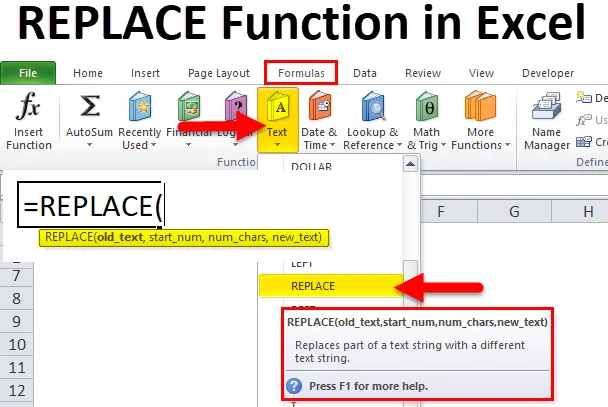
Excel VERVANGEN Functie (inhoudsopgave)
- VERVANGEN in Excel
- VERVANG de formule in Excel
- Hoe de functie VERVANGEN in Excel te gebruiken?
VERVANGEN in Excel
REPLACE-functie is een vooraf gebouwde geïntegreerde functie in Excel die is gecategoriseerd onder de functie TEKST
Het wordt meestal gebruikt om specifieke informatie te vinden en string, substring, teksttekens, getallen in een cel te vervangen door vereiste gegevens
Meestal, wanneer we gegevens uit een database of een andere bron importeren of kopiëren, bevat deze ongewenste tekens. Hier helpt de functie Excel vervangen om deze tekens te vervangen of toe te voegen met specifieke of vereiste tekst
Definitie
De functie Excel VERVANGEN vervangt een deel van de tekst op een opgegeven positie door een andere tekst of een nieuwe tekstreeks
VERVANG de formule in Excel
Hieronder vindt u de VERVANG Formule in Excel:
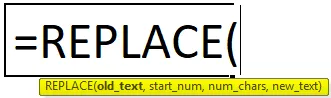
De functie VERVANGEN in Excel heeft de onderstaande argumenten:
- Oude_tekst (verplichte of verplichte parameter): dit is de celverwijzing met de tekst die u wilt vervangen. (Het kan tekst- of numerieke gegevens bevatten)
- Start_Num (verplichte of vereiste parameter): het is de startpositie van waar het zoeken moet beginnen, dwz vanaf de linkerkant van het teken in het argument old_text
- Num_chars (verplichte of verplichte parameter): dit is het aantal tekens dat u wilt vervangen.
- new_text (verplichte of verplichte parameter): dit is de nieuwe tekst die u wilt vervangen door de oude_tekst
Opmerking: het argument new_text hoeft niet dezelfde of dezelfde lengte te hebben als num_chars.
Hoe de functie VERVANGEN in Excel te gebruiken?
VERVANGEN Functie is heel eenvoudig te gebruiken. Laten we nu kijken hoe we de functie VERVANGEN in Excel kunnen gebruiken met behulp van enkele voorbeelden.
U kunt deze REPLACE Function Excel Template hier downloaden - REPLACE Function Excel TemplateVoorbeeld # 1 - VERVANG Functie voor naamsverandering
In het onderstaande voorbeeld, cel "B8", bevat deze de naam "Andrew Edward". Hier moet ik die naam VERVANGEN met de juiste naam, namelijk John Edward met behulp van de functie VERVANGEN
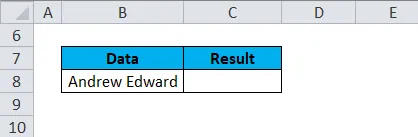
Laten we de functie VERVANGEN toepassen in cel 'C8'. Selecteer de cel "C8" waarop de functie VERVANGEN moet worden toegepast.
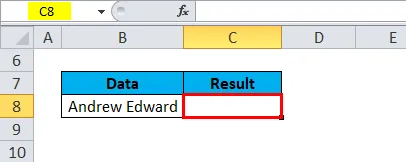
Klik op de functieknop invoegen (fx) onder de formulewerkbalk, er verschijnt een dialoogvenster. Typ het trefwoord "VERVANGEN" in de zoektocht naar een functievak, de functie VERVANGEN verschijnt in een selectievak selecteren. Dubbelklik op de functie VERVANGEN.
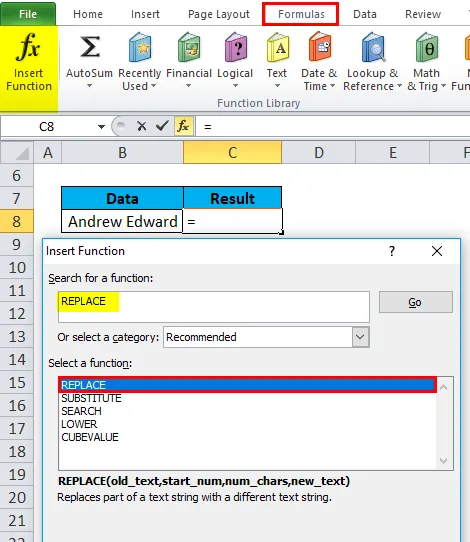
Er verschijnt een dialoogvenster waarin argumenten voor de functie VERVANGEN moeten worden ingevuld of ingevoerd, dwz
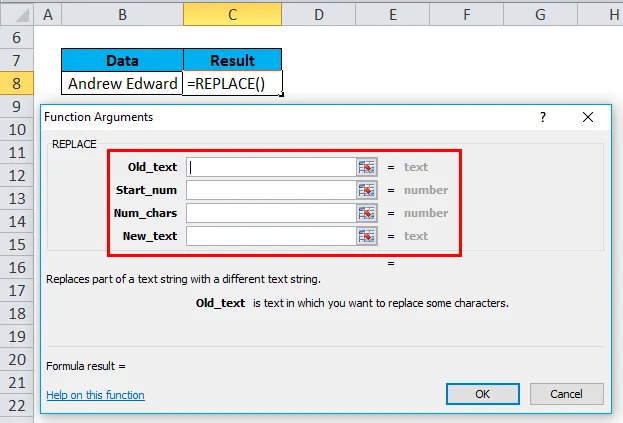
= REPLACE (oude_tekst, start_num, aantal_tekens, nieuwe_tekst)
Oude_tekst : is de celverwijzing met de tekst die u wilt vervangen. dat wil zeggen "B8" of "Andrew Edward"
Start_Num : Het is de startpositie van waar het zoeken moet beginnen, dwz vanaf de linkerkant van het teken in het argument old_text, bijv. 1
Num_chars of Number_of_chars: Dit is het aantal tekens dat u wilt vervangen. ie Het woord ANDREW bevat 6 letters die ik moet vervangen, daarom is het 6
nieuwe_tekst: het is de nieuwe tekst die u wilt vervangen door de oude_tekst, hier is “John” een nieuwe string & “Andrew” is de oude string. dwz Hier moeten we een nieuwe string invoeren, dwz "John"
Klik op OK, nadat u alle vervangende functieargumenten hebt ingevoerd.
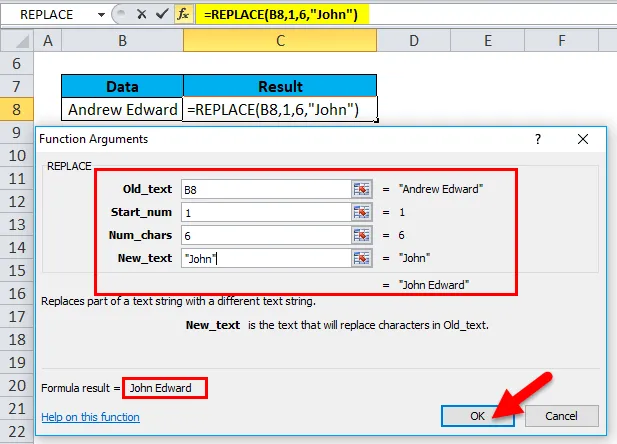
= Vervangen (B8, 1, 6, ”John”)
Het vervangt tekst op een opgegeven positie van een bepaalde of opgegeven tekenreeks, bijvoorbeeld John Edward in cel C8
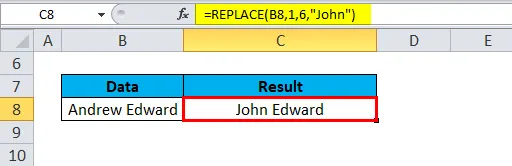
Voorbeeld # 2 - Toevoeging van ontbrekend woord in een tekst
In het onderstaande voorbeeld bevat het in de cel "B12" het woord "Nieuws". Hier moet ik het ontbrekende woord toevoegen, bijv. "Papier". Met behulp van de functie VERVANGEN.
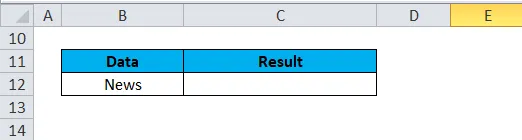
Laten we de functie VERVANGEN toepassen in cel "C12". Selecteer de cel "C12" waarop de functie VERVANGEN moet worden toegepast,
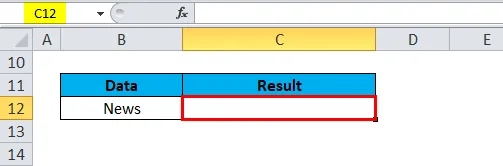
Klik op de functieknop invoegen (fx) onder de formulewerkbalk, er verschijnt een dialoogvenster. Typ het trefwoord "VERVANGEN" in de zoektocht naar een functievak, de functie VERVANGEN verschijnt in een selectievak selecteren. Dubbelklik op de functie VERVANGEN.
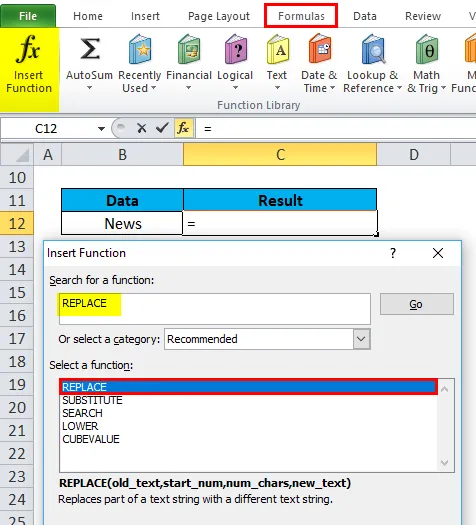
Er verschijnt een dialoogvenster waarin argumenten voor de functie VERVANGEN moeten worden ingevuld of ingevoerd, dwz
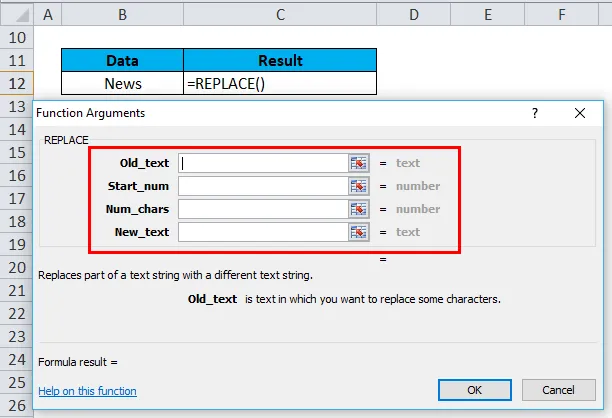
= REPLACE (oude_tekst, start_num, aantal_tekens, nieuwe_tekst)
Oude_tekst : is de celverwijzing met de tekst die u wilt vervangen. dat wil zeggen "B12" of "Nieuws"
Start_Num : vanaf de linkerkant van het teken in argument met oude tekst (Nieuws) dwz 5, voeg vanaf de 5e positie een nieuwe_tekst toe
Num_chars of Number_of_chars: hier blijft dit leeg. dat wil zeggen dat we hier niets vervangen, omdat we een ontbrekend woord toevoegen aan old_text.
Nieuwe_tekst: we vervangen hier niets, hier is 'papier' een nieuwe tekenreeks. Daarom moeten we een nieuwe string invoeren die moet worden toegevoegd aan die oude tekst. dat wil zeggen "papier"
Opmerking: we moesten één spatie toevoegen vóór het woord 'papier'
Klik op OK, nadat u alle vervangende functieargumenten hebt ingevoerd.
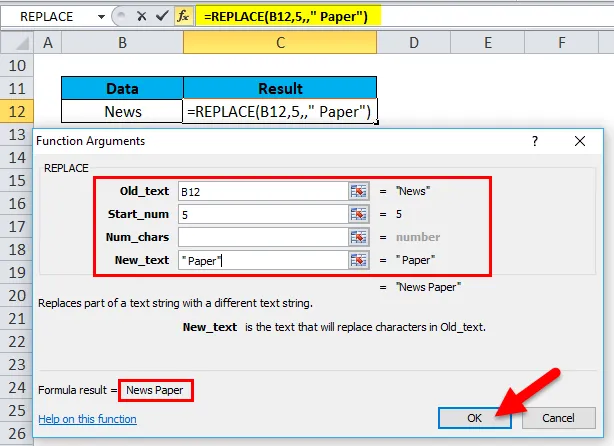
= VERVANGEN (B12, 5,, ”Papier”)
Het voegt nieuwe tekst toe op een gespecificeerde positie, bijvoorbeeld " News Paper" in cel C12
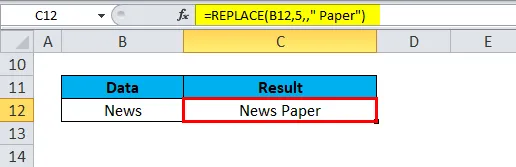
Voorbeeld # 3 - toevoeging van koppelteken in telefoonnummer
In het onderstaande voorbeeld bevat cel "G8" het contactnummer met de statuscode "0224038991". Hier moet ik een koppelteken toevoegen na de statuscode met behulp van de vervangfunctie. dat wil zeggen “022-4038991”
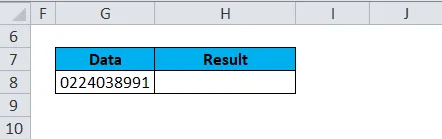
Laten we de functie VERVANGEN toepassen in cel "H8". Selecteer de cel "H8" waarop de functie VERVANGEN moet worden toegepast.
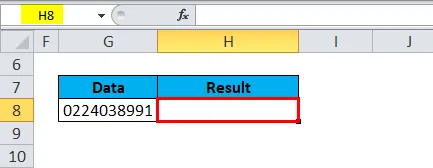
Klik op de functieknop invoegen (fx) onder de formulewerkbalk, er verschijnt een dialoogvenster. Typ het trefwoord "VERVANGEN" in de zoektocht naar een functievak, de functie VERVANGEN verschijnt in een selectievak selecteren. Dubbelklik op de functie VERVANGEN.
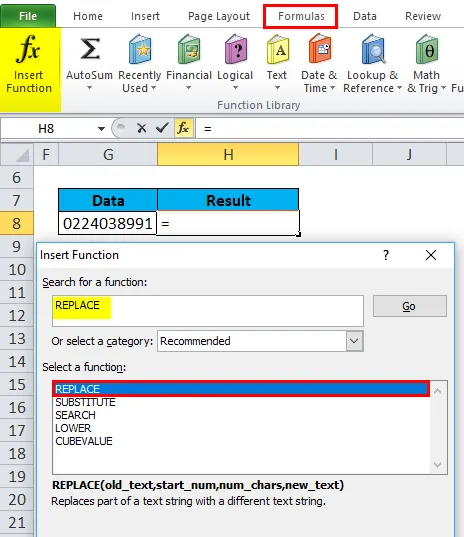
Er verschijnt een dialoogvenster waarin argumenten voor de functie VERVANGEN moeten worden ingevuld of ingevoerd, dwz
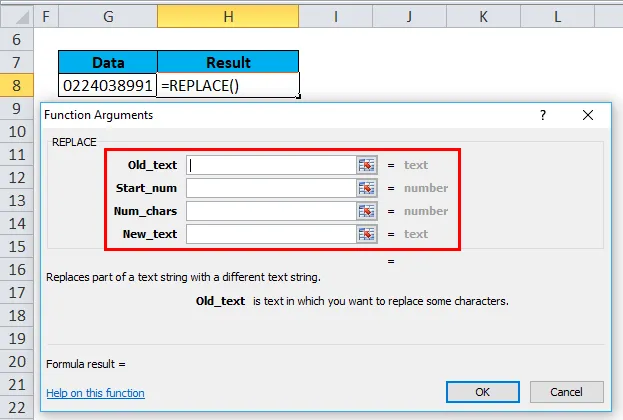
= REPLACE (oude_tekst, start_num, aantal_tekens, nieuwe_tekst)
Oude_tekst : is de celverwijzing met de tekst die u wilt vervangen. dat wil zeggen "G8" of "0224038991"
Start_Num : vanaf de linkerkant van het teken in het argument old_text, bijv. 4. Voeg op de 4e positie een koppelteken "-" toe
Num_chars of Number_of_chars: hier blijft dit leeg. dat wil zeggen dat we hier niets vervangen, omdat we Hyphen tussen het contactnummer toevoegen
Nieuwe_tekst: we vervangen hier niets, “-” dwz koppelteken is een speciaal teken of nieuwe tekenreeks die moet worden toegevoegd tussen een oude tekenreeks
Opmerking: we moesten één spatie toevoegen voor en na het koppelteken "-" om het gewenste resultaat te krijgen
Klik op OK, na het invoeren van alle argumenten in de functie vervangen.
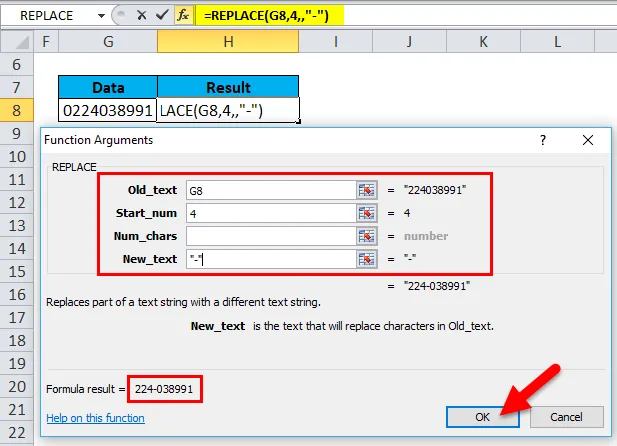
= VERVANGEN (“0224038991 ″, 4,, ” - “)
Het vervangt koppelteken "-" op een opgegeven positie, bijvoorbeeld "022-4038991" in cel C12
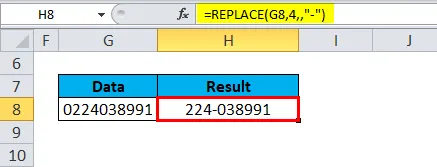
Dingen om te onthouden over de functie VERVANGEN in Excel
- # WAARDE- fout treedt op als het argument start_num of num_chars een niet-numerieke of negatieve waarde is.
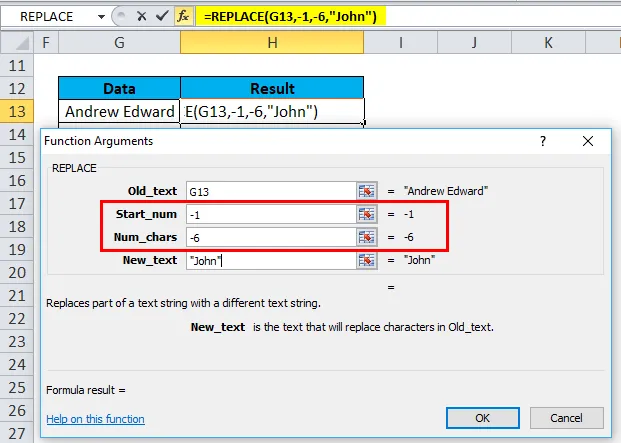
Het zal Value Error werpen.
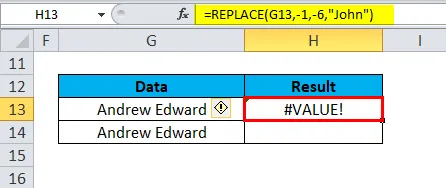
- #NAAMfout Treedt op als het argument Oude_tekst niet tussen dubbele aanhalingstekens staat
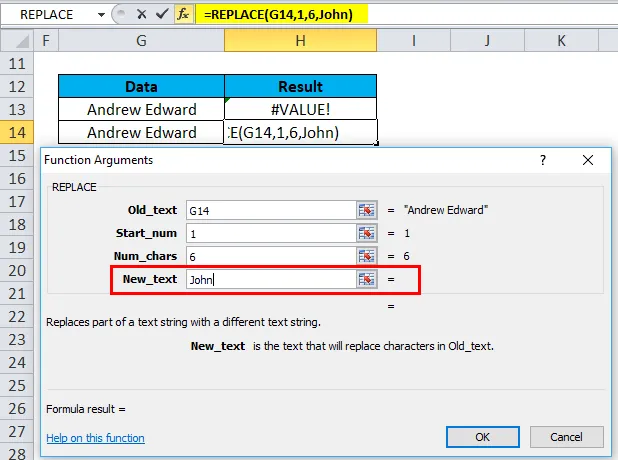
Het zal een naamfout veroorzaken.
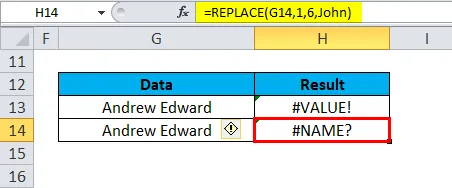
Aanbevolen artikelen
Dit is een gids VERVANGEN in Excel. Hier bespreken we de REPLACE-formule en hoe de REPLACE-functie in Excel te gebruiken, samen met praktische voorbeelden en een downloadbare Excel-sjabloon. U kunt ook onze andere voorgestelde artikelen doornemen -
- Hoe DAY Excel Function te gebruiken?
- Handleiding voor GEMIDDELDE functie in Excel
- Gebruik van Excel COUNTIF-functie
- Voorbeelden van JAAR Functie in Excel